文章详情页
win10系统设置软件默认以管理员身份运行的操作方法
浏览:60日期:2023-03-27 18:17:53
在使用电脑的时候应用软件是比较常用的,有的用户在win10系统的电脑中打开软件使用的时候,经常会出现需要以管理员身份才能运行软件的情况,这样的话每次打开软件都会提示,操作起来比较麻烦,所以这个问题我们就可以通过设置软件默认以管理员身份运行来解决,鉴于很多用户还不知道要如何设置软件默认以管理员身份运行,小编就来跟大家分享一下具体的操作方法吧,感兴趣的朋友不妨一起来看看小编分享的这篇方法教程,希望这篇方法教程能够对大家有所帮助。
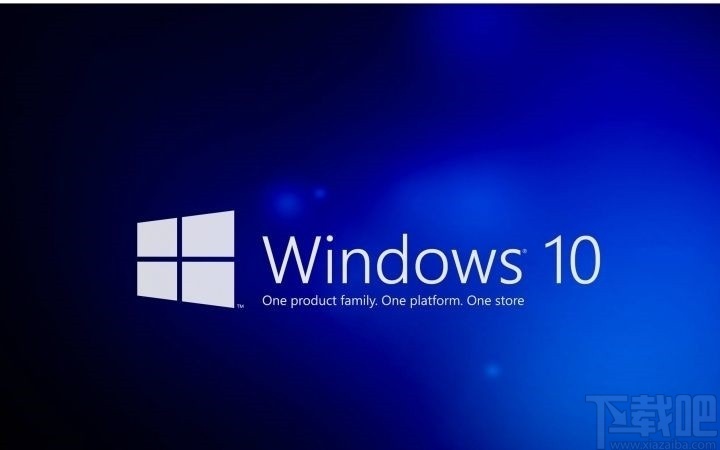
1.首先第一步,我们找到想要设置默认以管理员身份运行的软件,使用鼠标右键点击它之后在出现的选项中选择属性。
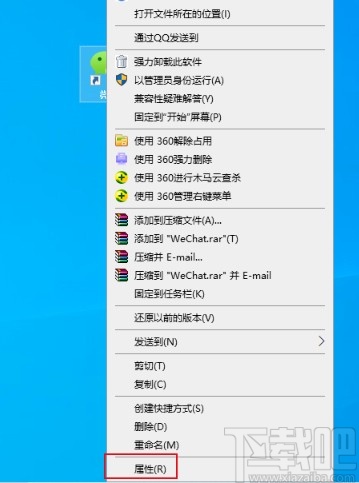
2.点击这个属性之后会打开软件的属性界面,我们点击上方的兼容性选项,切换到兼容性界面。
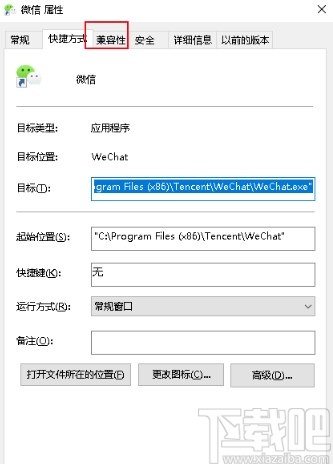
3.点击切换到兼容性界面之后,在界面下方找到“更改所有用户的设置”这个选项按钮。
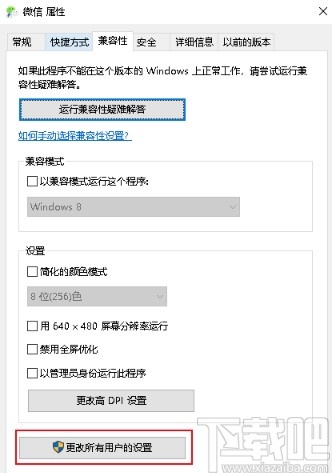
4.之后下一步会出现下图所示的界面,在这个界面中我们找到“以管理员身份运行此程序”这个选项,然后勾选它。
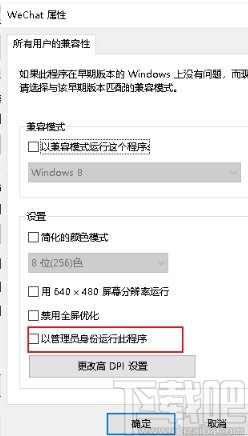
5.勾选这个选项之后,我们点击界面右边的应用按钮,应用选项修改,然后点击确定按钮保存修改即可。
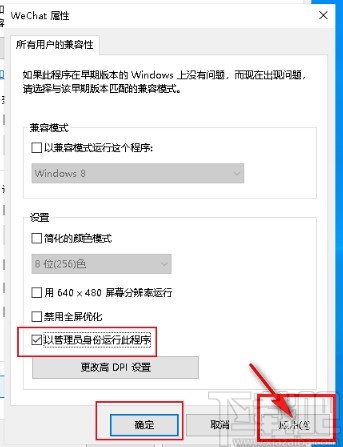
使用上述教程中的操作方法我们就可以在win10系统中设置软件默认以管理员身份运行了,还不知道要如何设置的朋友赶紧试一试这个方法吧,希望这篇教程能帮到大家。
相关文章:
1. 华为笔记本如何重装系统win10?华为笔记本重装Win10系统步骤教程2. 戴尔成就5471笔记本怎么安装win10系统 安装win10系统步骤分享3. 如何纯净安装win10系统?uefi模式下纯净安装win10系统图文教程4. Win10系统下骑马与砍杀游戏打不开怎么办?5. WIN10系统桌面图标右下角的小盾牌图标怎么去掉6. 戴尔I5370-1605P笔记本U盘如何安装win10系统 安装win10系统方法说明7. Win10系统更新出现错误代码0x80240004怎么解决?8. Win10系统怎么查看电脑密码?9. Win10系统桌面找不到IE?启动IE浏览器有哪些方法?10. 戴尔Latitude15 3000笔记本U盘怎么安装win10系统 安装win10系统方法分享
排行榜

 网公网安备
网公网安备